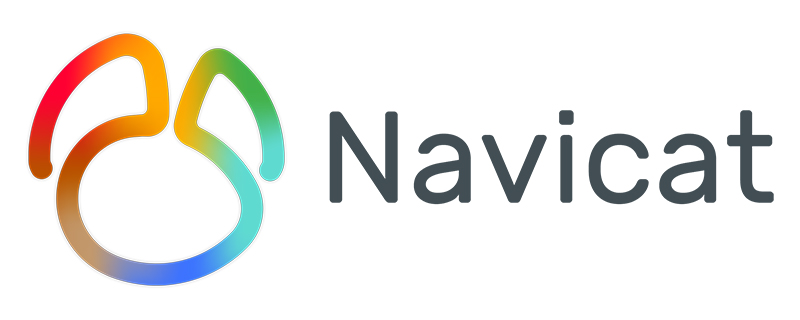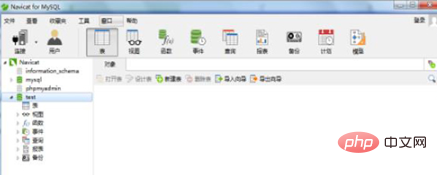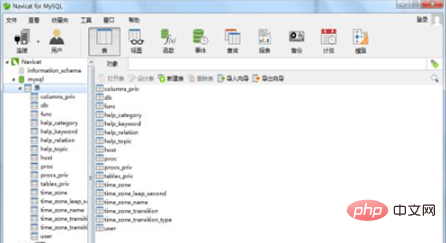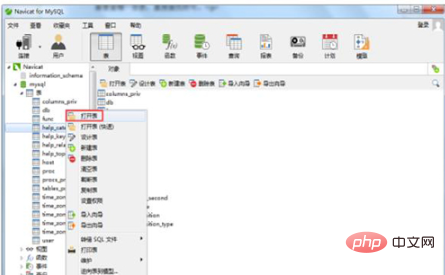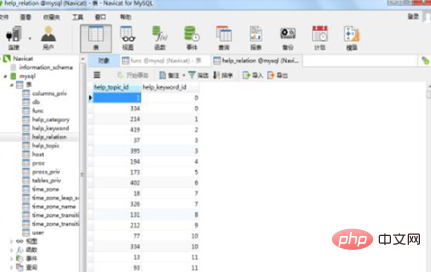#navicat はテーブル データをどのように表示しますか?
ステップ 1: Navicat for MySQL ソフトウェアを実行し、クエリするデータベースのリンク アドレスを選択します。データベース リンク アドレスで、クエリする必要があるデータベースを見つけ、ダブルクリックしてデータベースを開くと、データベースの色がグレーからカラーに変わることがわかります。
推奨: [
navicat チュートリアル ]

ステップ 2: テーブルをダブルクリックします。ここでは、データベース内のすべてのデータが表示されます。ドロップダウンリスト形式で表示されます すべてのテーブルが表示され、どのテーブルを確認する必要があるかを直接検索することができます。
Navicat テーブル

ステップ 3: クエリするテーブルを見つけたら、テーブル名を右クリックし、[テーブルを開く] をクリックします。

ステップ 4: クリックしてテーブルを開くと、クエリ結果ページがポップアップ表示されます。
Navicat クエリ結果

上記の 4 つの手順により、基本的にデータを検索する時間を大幅に節約できます。この記事でその方法が説明されると幸いです。 Navicat for MySQL でテーブル データをクエリするこのチュートリアルは、SQL の使用に慣れている友人にとって役立ちます。
以上がnavicatでテーブルデータを読み取る方法の詳細内容です。詳細については、PHP 中国語 Web サイトの他の関連記事を参照してください。